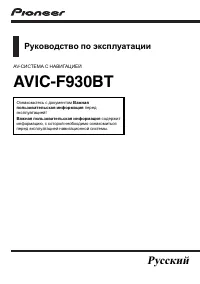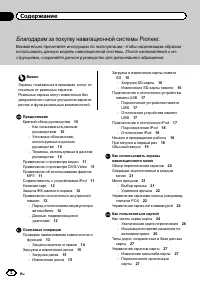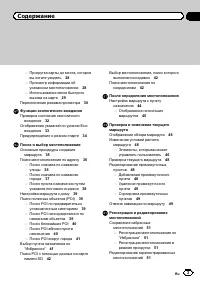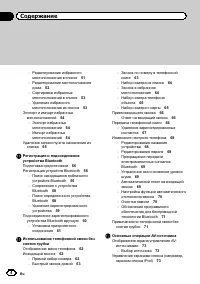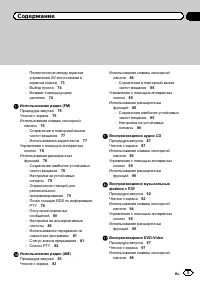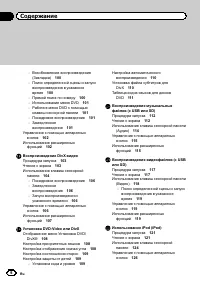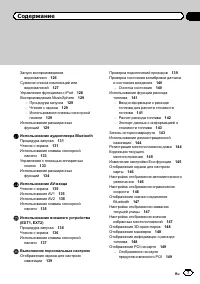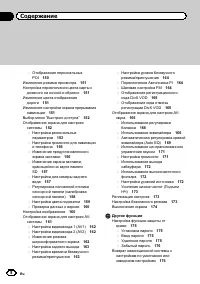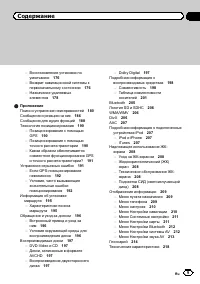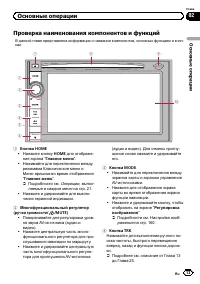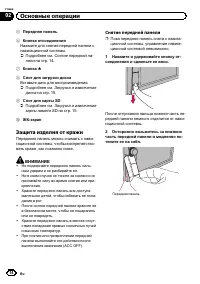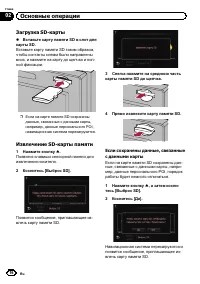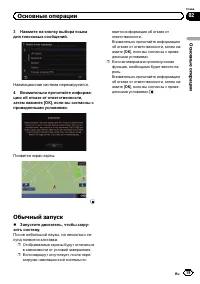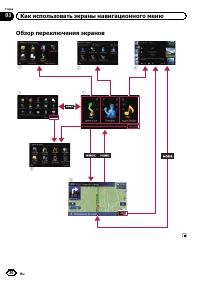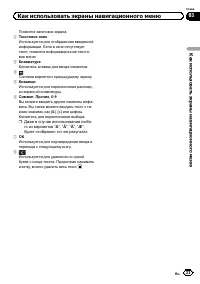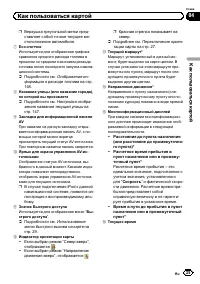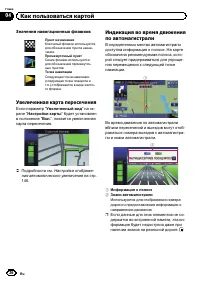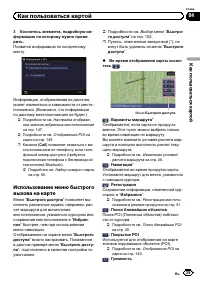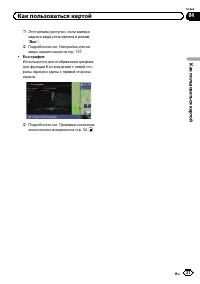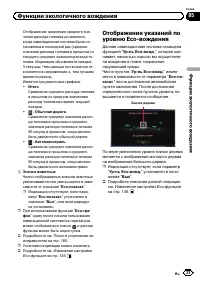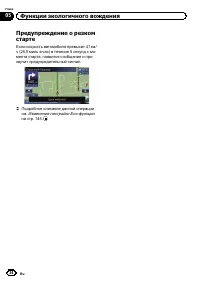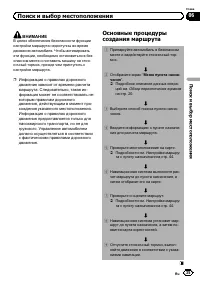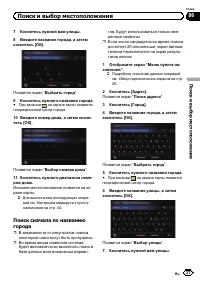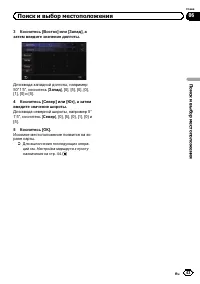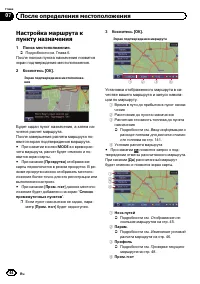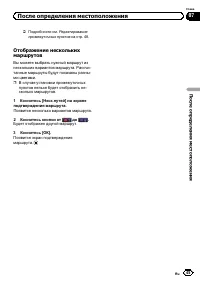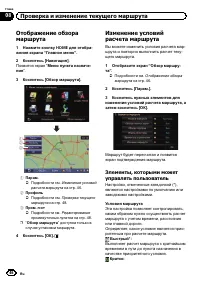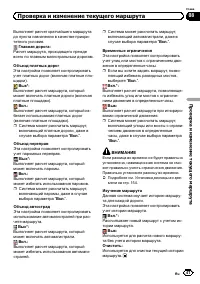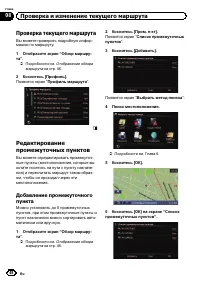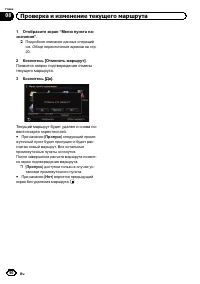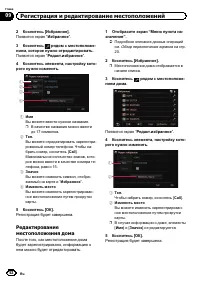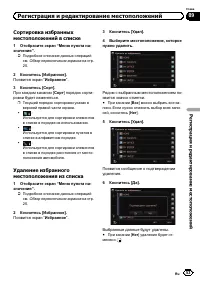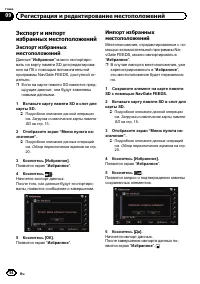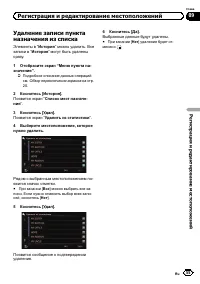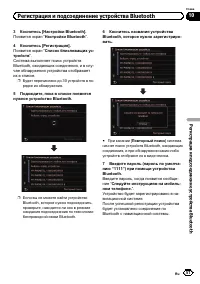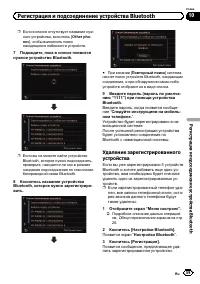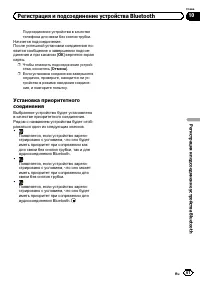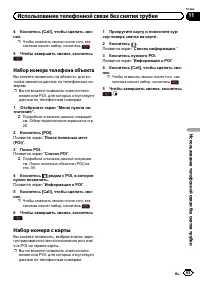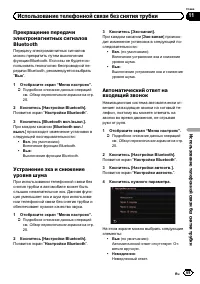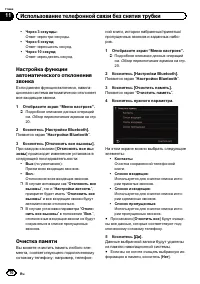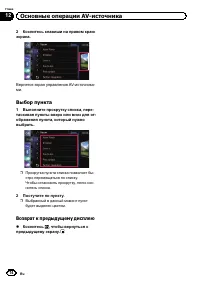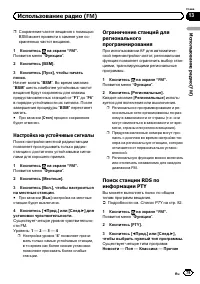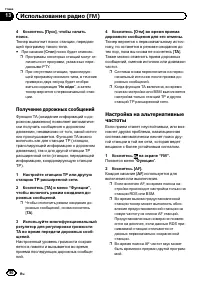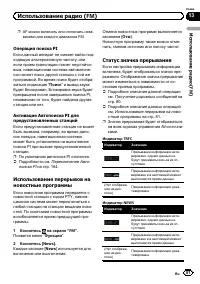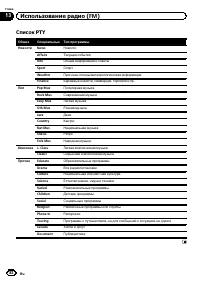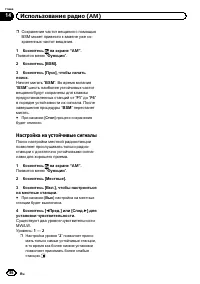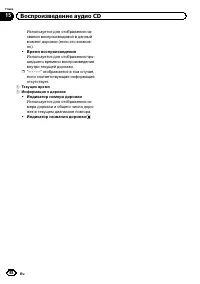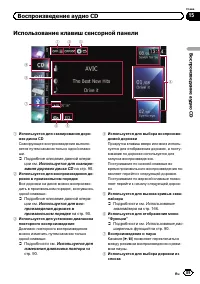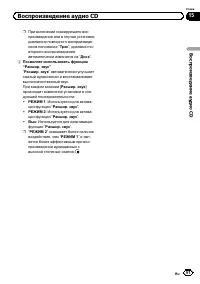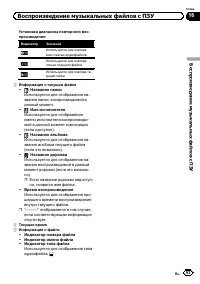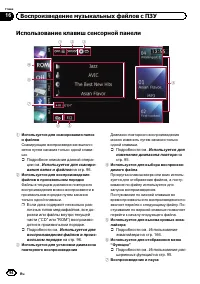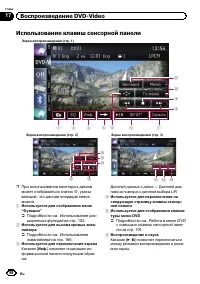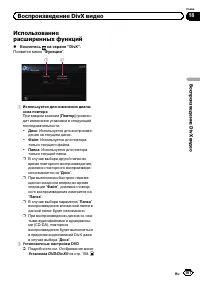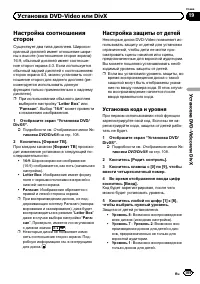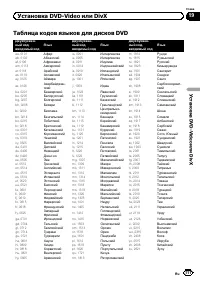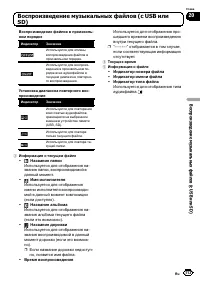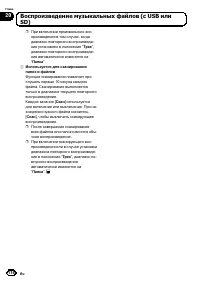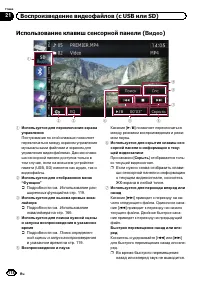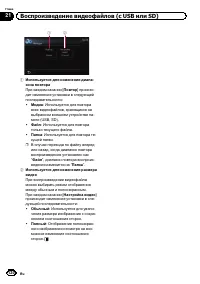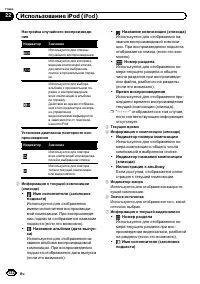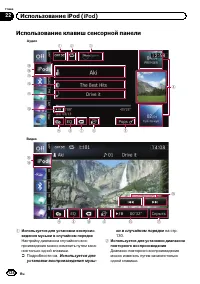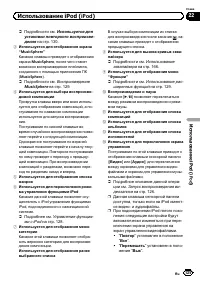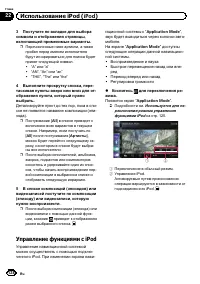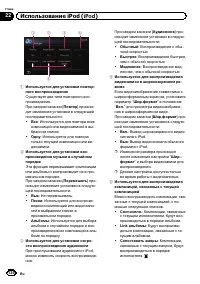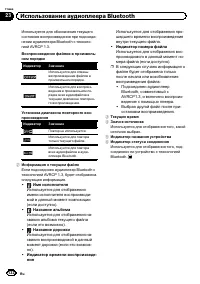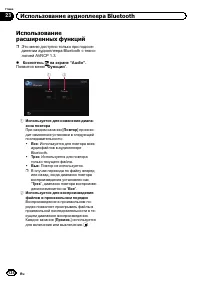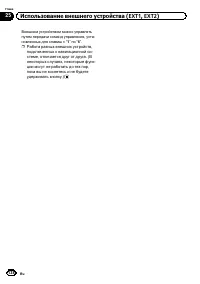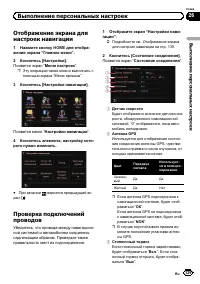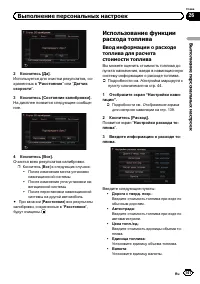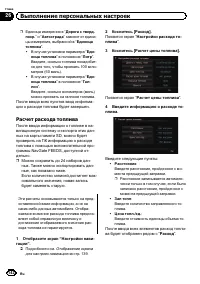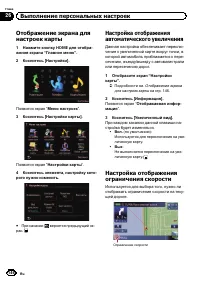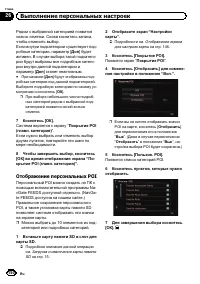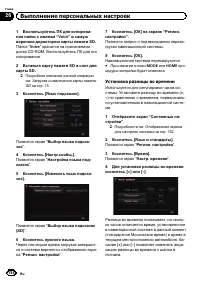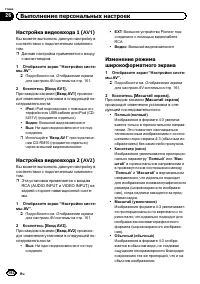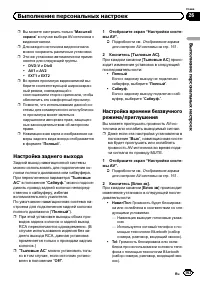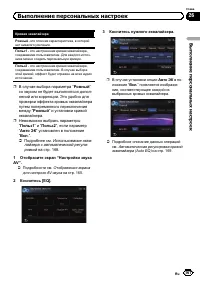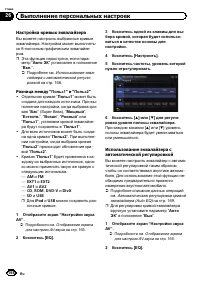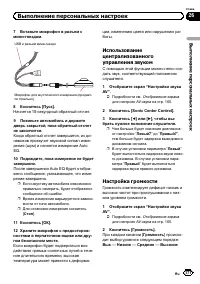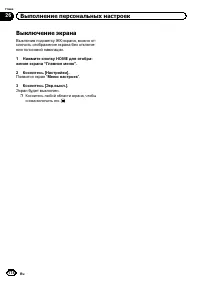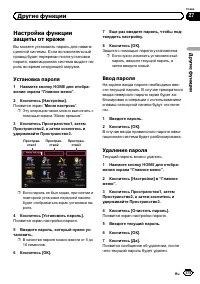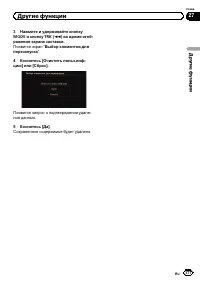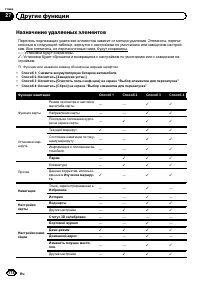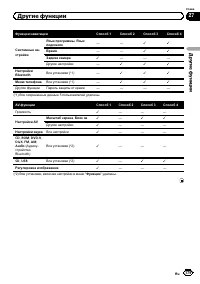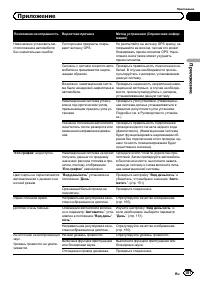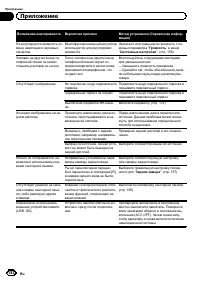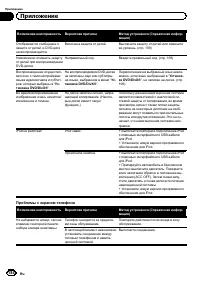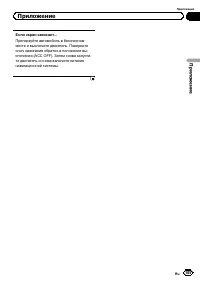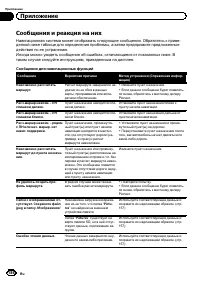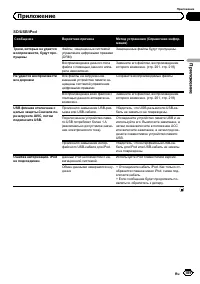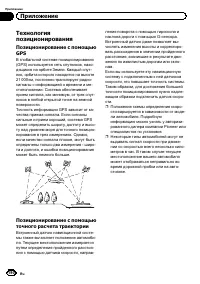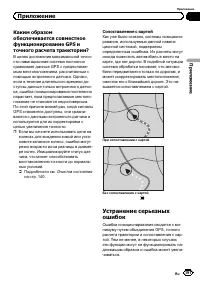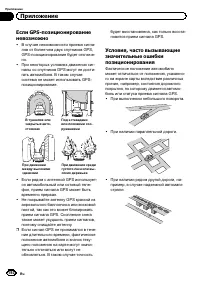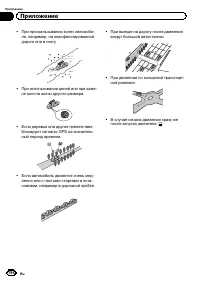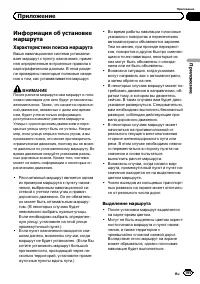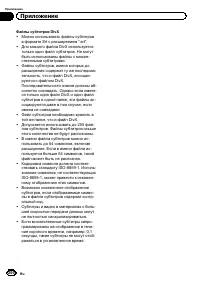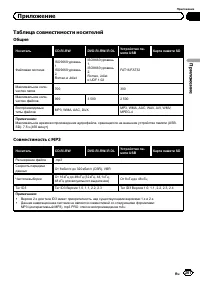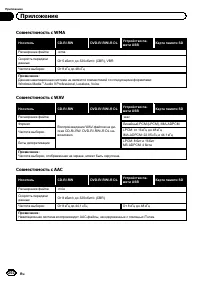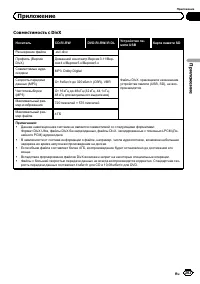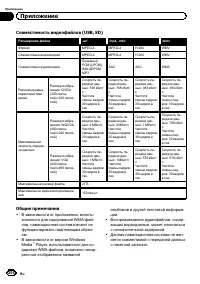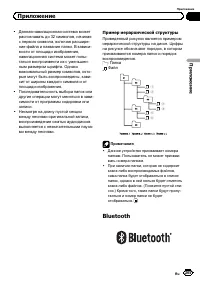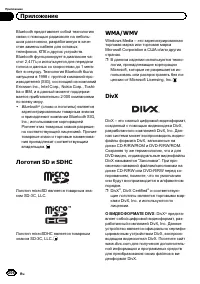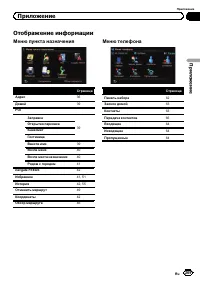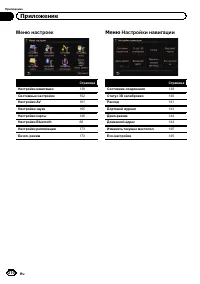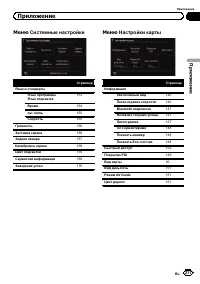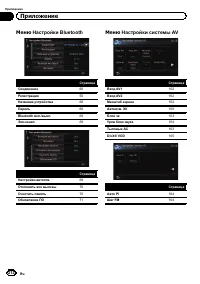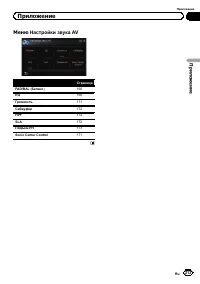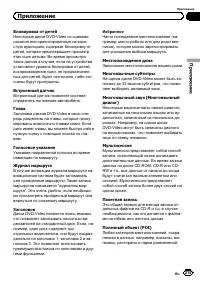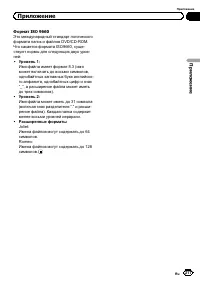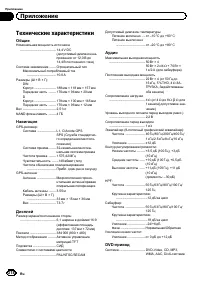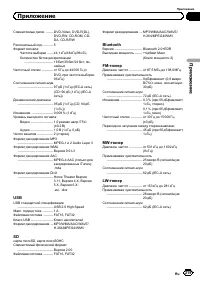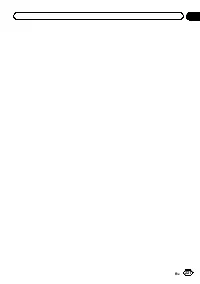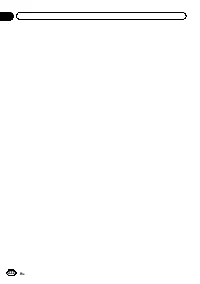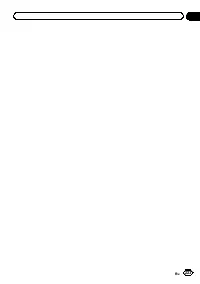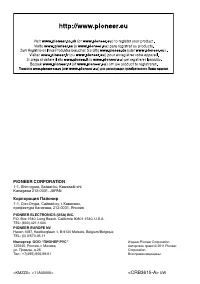Страница 2 - Благодарим; за покупку навигационной системы; Внимательно прочитайте инструкции по эксплуатации; После ознакомления с ин; Содержание
Благодарим за покупку навигационной системы Pioneer. Внимательно прочитайте инструкции по эксплуатации , чтобы надлежащим образом использовать данную модель навигационной системы . После ознакомления с ин - струкциями , сохраняйте данное руководство для дальнейшего обращения . Важно Экраны , показан...
Страница 10 - Краткий обзор руководства; Поиск описания операции; Глоссарий; Условные обозначения; HOME; Обзор переключения экранов; Термины; Передний дисплей; Предисловие
Краткий обзор руководства Перед эксплуатацией системы вниматель - но изучите документ Важная пользова - тельская информация ( отдельное руководство ), в котором описаны предупре - ждения , предостережения и другая важная информация . Как пользоваться даннымруководством Поиск описания операции , кото...
Страница 11 - Примечание о просмотре
“ Видеоизображение ” Термин “ Видеоизображение ” в данном ру - ководстве означает движущиеся изображе - ния с DVD-Video, DivX ® , iPod, и любого другого оборудования , например , AV- обо - рудования общего назначения , подключен - ного к данной системе с помощью RCA- кабеля . “ Внешнее устройство па...
Страница 12 - Данные
! iPod nano четвертого поколения : Версия 1.0.4 ! iPod nano третьего поколения : Версия 1.1.3 ! iPod nano второго поколения : Версия 1.1.3 ! iPod nano первого поколения : Версия 1.3.1 ! iPhone 4: Версия 4.1 ! iPhone 3GS: Версия 4.1 ! iPhone 3G: Версия 4.1 ! iPhone: Версия 3.1.3 p В данном руководств...
Страница 13 - Проверка наименования компонентов и функций; Операции; MUTE; Настройка изоб; TRK; Основные; Основные операции
Проверка наименования компонентов и функций В данной главе представлена информация о названии компонентов , основных функциях и кноп - ках . 7 8 a 9 1 2 3 4 6 5 1 Кнопка HOME ! Нажмите кнопку HOME для отображе - ния экрана “ Главное меню ” . ! Нажимайте для переключения междурежимами Классическое ме...
Страница 14 - SD; Защита изделия от кражи; ВНИМАНИЕ
5 Передняя панель 6 Кнопка отсоединения Нажмите для снятия передней панели снавигационной системы . = Подробнее см . Снятие передней па - нели на стр . 14. 7 Кнопка h 8 Слот для загрузки диска Вставьте диск для воспроизведения . = Подробнее см . Загрузка и извлечение диска на стр . 15. 9 Слот для ка...
Страница 15 - Прикрепление передней панели; Загрузка и извлечение диска; Загрузка диска
Прикрепление передней панели 1 Вставьте переднюю панель до конца в навигационную систему . Убедитесь , что передняя панель надежно прикреплена к установочным защелкам на - вигационной системы . 2 Нажмите на нижнюю часть передней панели до щелчка . Если переднюю панель не удается устано - вить в нави...
Страница 16 - Извлечение; Если сохранены данные
Загрузка SD- карты % Вставьте карту памяти SD в слот для карты SD. Вставьте карту памяти SD таким образом , чтобы контакты клемм были направленывниз , и нажмите на карту до щелчка и пол - ной фиксации . p Если на карте памяти SD сохранены данные , связанные с данными карты , например , данные персон...
Страница 17 - USB; USB; iPod
3 Извлеките карту памяти SD во время отображения сообщения . Извлеките карту памяти SD перед тем , как коснуться [ ОК ]. 4 Коснитесь [ ОК ]. Навигационная система перезагрузится . Подключение и отключениеустройства памяти USB ВНИМАНИЕ ! Во избежание утери и повреждения дан - ных , сохраненных в устр...
Страница 18 - Отключение; При запуске в первый раз
Подсоединение iPod С помощью интерфейсного USB- кабеля для iPod можно подключить iPod к навига - ционной системе . p Для подключения необходим интер - фейсный USB- кабель для iPod (CD- IU51V) ( продается отдельно ). p Более подробная информация о совме - стимости iPod с данной навигационной системой...
Страница 19 - Обычный запуск; После небольшой паузы
3 Нажмите на кнопку выбора языка для голосовых сообщений . Навигационная система перезагрузится . 4 Внимательно прочитайте информа - цию об отказе от ответственности , затем нажмите [ ОК ], если вы согласны с приведенными условиями . Появится экран карты . Обычный запуск % Запустите двигатель , чтоб...
Страница 21 - Меню ярлыков; Выбор ярлыка; В виде ярлыков может быть зарегистри; Как
Операции , выполняемые в каждом меню 1 Главное меню Нажмите кнопку HOME для отображения экрана “ Главное меню ” . Это начальное меню для получения досту - па к нужным экранам и использования раз - личных функций . Существует два типа экрана “ Главное меню ” . Классическое меню Меню ярлыков p В данно...
Страница 22 - Удаление ярлыка; Управление экранами списка
3 Коснитесь вкладки на правом краю или прокрутите полосу для отображе - ния значка , который нужно установить в качестве ярлыка . Полоса прокрутки 4 Коснитесь и удерживайте значок , ко - торый нужно добавить к ярлыку . 5 Переместите значок к левой стороне экрана , а затем отпустите его . Выбранный п...
Страница 24 - Как читать экран карты; Отображение; Как пользоваться картой
Большую часть информации , предоставляемой навигационной системой , можно видеть на карте . Вам необходимо ознакомиться с тем , каким образом информация отображается на экра - не . Как читать экран карты Здесь изображен пример экрана 2D- карты . 1 8 9 a b 2 3 4 c ed 5 7 6 f g p Информация со звездоч...
Страница 26 - Значения навигационных флажков; Увеличенная карта пересечения; Увеличенный вид; Настройка отображе
Значения навигационных флажков Пункт назначения Клетчатый флажок используетсядля обозначения пункта назна - чения . Промежуточный пункт Синие флажки используютсядля обозначения промежуточ - ных пунктов . Точка навигации Следующая точка навигации ( следующая точка поворота и т . п .) отображается в в...
Страница 27 - Управление экраном карты; Изменение масштаба карты; Переключение ориентации карты
Типы дорог , сохраненные в базе данных карты Дороги , включенные в навигацию по маршруту Дороги с поочередными указаниями по на - вигации содержат данные с полными атри - бутами и могут быть использованы дляполной навигации по маршруту . Навига - ционная система Pioneer будет отображать полную навиг...
Страница 29 - Выбор меню; POI
3 Коснитесь элемента , подробную ин - формацию по которому нужно прове - рить . Появится информация по конкретномуместу . Информация , отображаемая на дисплее , может изменяться в зависимости от место - положения . ( Возможно , что информации по данному местоположению не будет .) = Подробности см . ...
Страница 31 - Настройка для ка; Проверка состояния
p Этот режим доступен , если камера заднего вида установлена в режим “ Вкл . ” . = Подробности см . Настройка для ка - меры заднего вида на стр . 157. ! Eco- график : Используется для отображения графикадля функции Eco- вождения с левой сто - роны экрана и карты с правой стороныэкрана . = Подробност...
Страница 32 - Функции экологичного вождения
Данная навигационная система оснащенафункциями экологичного вождения , при по - мощи которых можно определить , насколь - ко ваше вождение способствуетсохранению окружающей среды . Эти функции описаны в данной главе . ! Вычисленное значение расхода топливаосновывается на теоретическом значе - нии , ...
Страница 33 - вождения; Изменение настройки; Функции
Отображение сравнения среднего зна - чения расхода топлива до момента , когда навигационная система была ос - тановлена в последний раз ( среднее значение расхода топлива в прошлом ) и текущего среднего значения расхода то - плива . Индикация обновляется каждые 3 секунды . Чем дальше это значение от...
Страница 35 - Поиск; Поиск и выбор местоположения
ВНИМАНИЕ В целях обеспечения безопасности функциинастройки маршрута недоступны во времядвижения автомобиля . Чтобы активировать эти функции , необходимо остановиться в без - опасном месте и поставить машину на стоя - ночный тормоз , прежде чем приступить к настройке маршрута . p Информация о правила...
Страница 39 - Настройка маршрута к дому; Поиск полезных объектов
Настройка маршрута к дому Если местоположение дома сохранено , маршрут к дому можно будет рассчитатьпутем касания одной клавиши . 1 Отобразите экран “ Меню пункта на - значения ” . = Подробное описание данных операцийсм . Обзор переключения экранов на стр . 20. 2 Коснитесь [ Домой ]. p Если местопол...
Страница 40 - Поиск ближайших
Клавиша страны p После того , как страна будет выбрана , изменение страны понадобится только втом случае , если пункт назначения будет находиться за пределами выбран - ной страны . 5 Коснитесь нужного POI. Искомое местоположение появится на эк - ране карты . # При касании [ Сорт ] можно осуществлять...
Страница 41 - Избранное; Сохранение избран
Поиск POI вокруг города Можно осуществлять поиск POI вокруг за - данного города . p Если число кандидатов во время поискадостигнет 20 или меньше , экран автома - тически переключится на экран резуль - татов поиска . 1 Отобразите экран “ Меню пункта на - значения ” . = Подробное описание данных опера...
Страница 42 - Выбор местоположения
Поиск POI с помощью данных на карте памяти SD Персональный POI можно создать на ПК с помощью вспомогательной программы Na- vGate FEEDS доступной отдельно . (NavGa- te FEEDS доступна на нашем сайте .) Правильное сохранение персонального POI, а также установка карты памяти SD позволяет системе использ...
Страница 44 - Коснитесь; После определения местоположения
Настройка маршрута кпункту назначения 1 Поиск местоположения . = Подробности см . Глава 6. После поиска пункта назначения появитсяэкран подтверждения местоположения . 2 Коснитесь [ ОК ]. Экран подтверждения местоположе - ния Будет задан пункт назначения , а затем на - чнется расчет маршрута . После ...
Страница 45 - После
= Подробности см . Редактирование промежуточных пунктов на стр . 48. Отображение несколькихмаршрутов Вы можете выбрать нужный маршрут изнескольких вариантов маршрута . Рассчи - танные маршруты будут показаны разны - ми цветами . p В случае установки промежуточныхпунктов нельзя будет отобразить не - ...
Страница 46 - Элементы; Проверка и изменение текущего маршрута
Отображение обзорамаршрута 1 Нажмите кнопку HOME для отобра - жения экрана “ Главное меню ” . 2 Коснитесь [ Навигация ]. Появится экран “ Меню пункта назначе - ния ” . 3 Коснитесь [ Обзор маршрута ]. 23 1 1 Парам . = Подробности см . Изменение условий расчета маршрута на стр . 46. 2 Профиль = Подроб...
Страница 47 - Проверка
Выполняет расчет кратчайшего маршрутадо пункта назначения в качестве приори - тетного условия . Главная дорога : Расчет маршрута , проходящего прежде всего по главным магистральным дорогам . Объезд платных дорог Эта настройка позволяет контролироватьучет платных дорог ( включая платные пло - щадки )...
Страница 48 - Проверка текущего маршрута
Проверка текущего маршрута Вы можете проверить подробную инфор - мацию по маршруту . 1 Отобразите экран “ Обзор маршру - та ” . = Подробности см . Отображение обзора маршрута на стр . 46. 2 Коснитесь [ Профиль ]. Появится экран “ Профиль маршрута ” . Редактированиепромежуточных пунктов Вы можете отр...
Страница 49 - Удаление промежуточного пункта
Маршрут будет пересчитан и появитсяэкран подтверждения маршрута . p В случае установки промежуточныхпунктов нельзя будет отобразить не - сколько маршрутов . Удаление промежуточного пункта Вы можете удалить промежуточные пунктыс маршрута , а затем пересчитать маршрут . ( Вы можете удалить последующие...
Страница 51 - Регистрация; Регистрация и редактирование местоположений
Сохранение избранныхместоположений Сохранение избранных местоположений вкачестве “ Избранное ” дает возможность экономить время и силы и не вводить ин - формацию повторно . Позже к сохранен - ным пунктам можно получить доступ в “ Избранное ” . Регистрация местоположенияпо “ Избранное ” “ Избранное ”...
Страница 56 - Подготовка средств связи; Примечания по теле; Регистрация устройств; Удаление зареги; Bluetooth; Активируйте функцию беспровод; Регистрация и подсоединение устройства
Если у вас есть устройства , поддерживаю - щие технологию Bluetooth ® , данную навига - ционную систему можно будетподсоединить к ним без использованияпроводов . В этом разделе описана уста - новка соединения через Bluetooth. На нашем сайте содержится подробная ин - формация о беспроводном соединени...
Страница 62 - Отображение меню телефона; Исходящий звонок; Прямой набор номера; Использование телефонной связи без снятия трубки
ВНИМАНИЕ В целях безопасности по возможности избе - гайте разговора по телефону во время вожде - ния . Если Ваш сотовый телефон оснащен функ - цией Bluetooth, можно выполнить беспро - водное подсоединение сотового телефонак навигационной системе . Используя функ - цию телефонной связи без снятия тру...
Страница 63 - Быстрый звонок домой; Передача телефонной; Звонок по номеру через поиск по имени
Быстрый звонок домой Звонок домой можно выполнить , не вводя телефонный номер , если данный номер зарегистрирован . 1 Отобразите экран “ Меню телефона ” . = Подробности см . Отображение меню те - лефона на стр . 62. 2 Коснитесь [ Звонок домой ]. Начнется набор домашнего номера . p Если домашний номе...
Страница 64 - Набор номера из списка
4 Введите нужное имя , а затем косни - тесь [ ОК ]. Появится экран “ Результаты поиска имени контакта ” . 5 Коснитесь нужного имени в списке . Появится экран “ Выбор типа контакта ” . 6 Чтобы совершить звонок , коснитесь нужной записи в списке . 7 Чтобы завершить звонок , коснитесь . Набор номера из...
Страница 65 - Набор номера телефона объекта; Набор номера с карты
4 Коснитесь [Call], чтобы сделать зво - нок . p Чтобы отменить звонок после того , как система начнет набор , коснитесь . 5 Чтобы завершить звонок , коснитесь . Набор номера телефона объекта Вы можете позвонить на объекты , для ко - торых имеются данные по телефонным но - мерам . p Вы не можете позв...
Страница 66 - Прием входящего звонка; Ответ на входящий звонок; Автоматический; Передача телефонной книги
Прием входящего звонка При использовании навигационной систе - мы можно выполнять телефонное соедине - ние без снятия трубки . Ответ на входящий звонок Система сообщит о получении звонка , от - образив сообщение и воспроизведя звукзвонка . p Вы можете настроить систему на авто - матический ответ вхо...
Страница 68 - PIONEER NAVI; Редактирование пароля
2 Коснитесь [ Контакты ]. Появится экран “ Список контактов ” . 3 Коснитесь [ Удал ]. Появится экран “ Удалить из списка кон - тактов ” . 4 Коснитесь записи , которую Вы хоти - те удалить . Рядом с записью появится значок отметки . # При касании [ Все ] можно выбрать все за - писи . Если нужно отмен...
Страница 70 - Очистка памяти
! Через 3 секунды : Ответ через три секунды . ! Через 6 секунд : Ответ через шесть секунд . ! Через 10 секунд : Ответ через десять секунд . Настройка функцииавтоматического отклонениязвонка Если данная функция включена , навига - ционная система автоматически отклоняетвсе входящие звонки . 1 Отобраз...
Страница 73 - источниками; Выбор источника; например; источниками и
В данной главе описаны основные опера - ции AV- источника . С помощью навигационной системы Pioneer можно воспроизводить или исполь - зовать следующие источники . ! TUNER ( ТЮНЕР ) (FM, MW/LW) ! CD ! ROM ( ПЗУ ) ( в MP3, AAC, WMA) ! DVD-Video ! DivX ! USB ! SD При подсоединении дополнительного ус - ...
Страница 74 - Выбор пункта; Возврат к предыдущему дисплею
2 Коснитесь клавиши на правом краю экрана . Вернется экран управления AV- источника - ми . Выбор пункта 1 Выполните прокрутку списка , пере - таскивая пункты вверх или вниз для от - ображения пункта , который нужно выбрать . p Прокрутка пункта списка позволяет бы - стро перемещаться по списку . Чтоб...
Страница 75 - Процедура запуска; FM; Чтение с экрана; Использование; Использование радио
С помощью навигационной системы можнослушать радио . В данном разделе описаны операции для радио (FM). Функции , связанные с RDS (Radio Data Sy- stem - Система радиоданных ) доступны только в местностях , где FM- станции транс - лируют сигналы RDS. Даже в случае , если навигационная система принимае...
Страница 76 - Использование клавиш сенсорной панели; RDS
Использование клавиш сенсорной панели 8 7 6 1 3 4 5 2 1 Используется для ручной настройки Для выполнения ручной настройки краткокоснитесь [ o ] или [ p ]. Увеличение или уменьшение частоты выполняется пошаго - во . Используется для поиска настройки Для выполнения поиска настройки косни - тесь и удер...
Страница 77 - Использование радиотекста; Просмотр трех последних радиотекстов
= Подробное описание данной опера - ции см . Переключение между экра - ном управления AV- источниками и экраном списка на стр . 73. 8 Используется для выбора диапазона FM Постукивание несколько раз позволяет пе - реключаться между следующими диапазо - нами FM: FM1 , FM2 или FM3 . p Данная функция ис...
Страница 78 - Сохранение и вызов радиотекста; Нажатие кнопки
p Если в памяти отсутствуют данные ра - диотекста , индикация не изменится . Сохранение и вызов радиотекста С помощью клавиш сенсорной панели от “ 1 ” до “ 6 ” можно сохранить данные до шести передач радиотекста . 1 Отобразите радиотекст , который нужно сохранить в памяти . = Подробности см . Просмо...
Страница 79 - Настройка на устойчивые сигналы; AF; Поиск станции; Список
p Сохранение частот вещания с помощью BSM может привести к замене уже со - храненных частот вещания . 1 Коснитесь на экране “ FM ” . Появится меню “ Функции ” . 2 Коснитесь [BSM]. 3 Коснитесь [ Пуск ], чтобы начать поиск . Начнет мигать “ BSM ” . Во время мигания “ BSM ” шесть наиболее устойчивых ча...
Страница 80 - Получение дорожных сообщений; TP
4 Коснитесь [ Пуск ], чтобы начать поиск . Тюнер выполнит поиск станции , передаю - щей программу такого типа . # При касании [ Стоп ] поиск будет отменен . p Программы некоторых станций могут от - личаться от программ , указанных пере - данными PTY. p При отсутствии станции , транслирую - щей прогр...
Страница 81 - Операция поиска; PI; Переключение Авто; Статус значка прерывания
p AF можно включать или отключать неза - висимо для каждого диапазона FM. Операция поиска PI Если данный аппарат не сможет найти под - ходящую альтернативную частоту , или если прием трансляции станет неустойчи - вым , навигационная система автоматиче - ски начнет поиск другой станции с той жепрогра...
Страница 83 - AM
С помощью данной навигационной систе - мы можно прослушивать радио . В данном разделе описаны действия с радио (MW/ LW). Процедура запуска 1 Отобразите экран управления AV- ис - точниками . = Подробное описание данных операцийсм . Отображение экрана управления AV- источниками на стр . 73. 2 Постучит...
Страница 87 - Воспроизведение; Воспроизведение аудио
Вы можете воспроизводить обычные музы - кальные CD с помощью встроенного при - вода навигационной системы . В данном разделе описаны соответствующие дей - ствия . Процедура запуска 1 Отобразите экран управления AV- ис - точниками . = Подробное описание данных операцийсм . Отображение экрана управлен...
Страница 88 - Время воспроизведения; Индикатор номера дорожки
Используется для отображения на - звания воспроизводимой в данныймомент дорожки ( если это возмож - но ). ! Время воспроизведения Используется для отображения про - шедшего времени воспроизведениявнутри текущей дорожки . p “ - - - - - - - ” отображается в том случае , если соответствующая информация...
Страница 89 - Используется для сканиро
Использование клавиш сенсорной панели 9 8 7 1 2 3 5 6 4 1 Используется для сканирования доро - жек диска CD Сканирующее воспроизведение выполн - яется путем касания только одной клави - ши . = Подробное описание данной опера - ции см . Используется для сканиро - вания дорожек диска CD на стр . 90. 2...
Страница 92 - AAC; Воспроизведение музыкальных файлов с ПЗУ
С помощью встроенного привода навига - ционной системы можно воспроизводитьдиски , содержащие сжатые аудиофайлы . В данном разделе описаны соответствующиеоперации . p В данном разделе файлы MP3, WMA, AAC вместе именуются как “ сжатый ау - диофайл ” . Процедура запуска 1 Отобразите экран управления A...
Страница 98 - DVD
Использование клавиш сенсорной панели Экран воспроизведения ( стр . 1) 7 a 9 8 b 6 5 4 3 2 1 Экран воспроизведения ( стр . 2) Экран воспроизведения ( стр . 3) gfe d c j i h p При использовании некоторых дисковможет отображаться значок 9 , указы - вающий , что данная операция невоз - можна . 1 Исполь...
Страница 99 - DTS
7 Используется для скрытия клавиш сен - сорной панели и информации о теку - щей видеозаписи При касании [ Скрыть ] отображается толь - ко текущий видеосигнал . p Если нужно снова отобразить клави - ши сенсорной панели и информациюо текущем видеосигнале , коснитесь ЖК - экрана в любой точке . 8 Испол...
Страница 100 - Закладка
p Во время воспроизведения кадрасцены при различных вариантах углапросмотра появляется значок угла . Включить или отключить отоб - ражение значка угла просмотраможно с помощью меню “ Установка DVD/DivX® ” . = Подробности см . Настройка отобра - жения значка угла на стр . 108. Возобновлениевоспроизве...
Страница 102 - Отображение меню
p Замедленное воспроизведение некото - рых дисков может быть нечетким . p Замедленное воспроизведение назадневозможно . Управление с помощьюаппаратных кнопок Нажатие кнопки TRK Позволяет переходить по разделам впередили назад . Нажатие и удержание кнопки TRK Позволяет выполнять быстрое перемеще - ни...
Страница 103 - DivX; Используется для
Вы можете воспроизводить диски DivX с помощью встроенного привода навига - ционной системы . В данном разделе опи - саны эти операции . Процедура запуска 1 Отобразите экран управления AV- ис - точниками . = Подробное описание данных операцийсм . Отображение экрана управления AV- источниками на стр ....
Страница 104 - Использование рас
Использование клавиш сенсорной панели Экран воспроизведения ( стр . 1) 7 9 a 8 6 5 4 3 2 1 Экран воспроизведения ( стр . 2) fed c b p При использовании некоторых дисковможет отображаться значок 9 , указы - вающий , что данная операция невоз - можна . 1 Используется для переключения типавоспроизводим...
Страница 106 - Покадровое воспроизведение
e Используется для изменения аудиодо - рожек ( Многоканальный звук ) Каждое касание [ Аудио ] позволяет пере - ключать аудиодорожки . f Используется для поиска нужной сценыи запуска воспроизведения в указанноевремя = Подробности см . Запуск воспроизве - дения с указанного времени на стр . 106. Покад...
Страница 108 - DivX®; Установка
В данной главе описано , как выполняется конфигурация DVD-Video/DivX проигрыва - теля . Отображение меню Установка DVD/DivX® 1 Включите воспроизведение диска DVD-Video или DivX. 2 Отобразите экран управления AV- ис - точниками . = Подробное описание данных операцийсм . Отображение экрана управления ...
Страница 109 - Настройка защиты от детей; Установка кода и уровня
Настройка соотношениясторон Существует два типа дисплеев . Широкоэ - кранный дисплей имеет отношение шири - ны к высоте ( соотношение сторон экрана ) 16:9, обычный дисплей имеет соотноше - ние сторон экрана 4:3. Если используется обычный задний дисплей с соотношениемсторон экрана 4:3, можно установи...
Страница 112 - Воспроизведение музыкальных файлов
Вы можете воспроизводить сжатые музы - кальный файлы , хранящиеся на внешних устройствах памяти (USB, SD). p В следующем описании карта памяти SD и устройство памяти USB вместе именуются как “ внешнее устройство па - мяти (USB, SD) ” . Если речь идет только об устройстве памяти USB, оно име - нуется...
Страница 113 - Воспроизведе
Воспроизведение файлов в произволь - ном порядке Индикатор Значение Используется для отменывоспроизведения файлов впроизвольном порядке . Используется для воспроиз - ведения в произвольном по - рядке всех аудиофайлов втекущем диапазоне повторно - го воспроизведения . Установка диапазона повторного в...
Страница 115 - Управление экрана
Касание данной клавиши приводит к отоб - ражению списка , который позволяет вы - полнять поиск названий дорожек или именпапок на внешнем устройстве памяти (USB, SD). Постукивание по папке в этом списке при - водит к отображению ее содержимого . Файл в списке можно воспроизвести путемпостукивания по ...
Страница 117 - Воспроизведение видеофайлов
Вы можете воспроизводить видеофайлы , содержащиеся на внешнем устройстве па - мяти (USB, SD). p В следующем описании карта памяти SD и устройство памяти USB вместе именуются как “ внешнее устройство па - мяти (USB, SD) ” . Если речь идет только об устройстве памяти USB, оно име - нуется как “ устрой...
Страница 125 - MusicSphere
= Подробности см . Используется для установки повторного воспроизве - дения на стр . 130. 3 Используется для отображения экрана “ MusicSphere ” Касание клавиши приведет к отображениюэкрана MusicSphere , после чего станет возможно воспроизведение плейлиста , созданного с помощью приложения ПК ( Music...
Страница 128 - Управление функциями с; Application Mode
3 Постучите по вкладке для выбора символа и отображения страницы , включающей применимые варианты . p Перечисленные ниже артикли , а такж е пробел перед именем исполнителябудут игнорироваться ; для поиска будет принят следующий символ . ! “ A ” или “ a ” ! “ AN ” , “ An ” или “ an ” ! “ THE ” , “ Th...
Страница 131 - Регистрация ус; AVRCP; Audio; Использование аудиоплеера
Вы можете осуществлять управление ау - диоплеером Bluetooth. p Перед использованием аудиоплеера Bluetooth необходимо зарегистрировать и подсоединить устройство к данной на - вигационной системе . = Подробности см . Регистрация ус - тройств Bluetooth на стр . 56. p Операции варьируются в зависимостио...
Страница 136 - Использование внешнего устройства
Термин “ внешнее устройство ” обозначает перспективные устройства Pioneer, выпуск которых не планируется в настоящеевремя , или устройства , у которых возмож - но управление основными функциями , хотя они не управляются полностью нави - гационной системой . Эта навигационная система может управлять ...
Страница 137 - Авто
Использование клавиш сенсорной панели 1 3 4 5 6 2 1 Используется для вызова кривых эква - лайзера = Подробности см . Использование эквалайзера на стр . 166. 2 Используется для отправки командыполосы Коснитесь , чтобы отправить команду поло - сы на канал внешнего устройства . p Работа разных внешних ...
Страница 139 - Выполнение; Выполнение персональных настроек
Отображение экрана длянастроек навигации 1 Нажмите кнопку HOME для отобра - жения экрана “ Главное меню ” . 2 Коснитесь [ Настройки ]. Появится экран “ Меню настроек ” . p Эту операцию также можно выполнить спомощью экрана “ Меню ярлыков ” . 3 Коснитесь [ Настройки навигации ]. Появится меню “ Настр...
Страница 140 - Очистка состояния
4 Освещение Если фары или освещение автомобилявключено , будет отображаться “ Вкл . ” . Если освещение автомобиля выключе - но , будет отображаться “ Вык ” . ( Если оранжевый / белый провод не подсоеди - нен , появится “ Вык ” .) 5 Сигнал заднего хода При переключении рычага передач в по - ложение “...
Страница 142 - Расчет расхода топлива
p Единица измерения в “ Дорога с тверд . покр . ” и “ Автострада ” зависит от едини - цы измерения , выбранной в “ Единица топлива ” . ! В случае установки параметра “ Еди - ница топлива ” в положение “ Литр ” . Введите , сколько топлива понадобит - ся для того , чтобы проехать 100 кило - метров (60...
Страница 143 - Запись истории маршрута
5 Коснитесь [ ОК ]. Появится экран “ Настройки расхода то - плива ” . Экспорт данных с информациейо стоимости топлива Данные о стоимости топлива можно эк - спортировать на карту памяти SD. p Во время экспорта на карту памяти SD, данные , сохраненные в навигационной системе , будут очищены . p Если н...
Страница 150 - Отображение персональных
Рядом с выбранной категорией появитсязначок отметки . Снова коснитесь записи , чтобы отменить выбор . Если внутри подкатегории существуют под - робные категории , параметр [ Доп ] будет активен . В случае выбора такой подкатего - рии будут выбраны все подробные катего - рии внутри данной подкатегори...
Страница 151 - Переключение режима просмотра
Изменение режимапросмотра Для навигации можно выбирать различныетипы экранной индикации . = Подробное описание данной операциисм . Переключение режима просмотра на стр . 30. Настройка переключенияцвета карты с дневного наночной и обратно Для улучшения различимости карты вече - ром можно установить в...
Страница 153 - Выбор языка; файлов
p Эту операцию также можно выполнить спомощью экрана “ Меню ярлыков ” . 3 Коснитесь [ Системные настройки ]. Появится экран “ Системные настройки ” . 4 Коснитесь элемента , настройку кото - рого нужно изменить . # При касании вернется предыдущий экран . Настройка региональныхпараметров 1 Отобразите ...
Страница 154 - Установка разницы во времени
1 Воспользуйтесь ПК для копирова - ния папки с именем “ Voice ” в самую верхнюю директорию карты памяти SD. Папка “ Voice ” хранится на прилагаемом диске CD-ROM. Воспользуйтесь ПК для его копирования . 2 Вставьте карту памяти SD в слот для карты SD. = Подробное описание данной операциисм . Загрузка ...
Страница 157 - Pictures; Камера заднего вида
Изменение экрана заставки , хранящейся на карте памяти SD Экран заставки можно заменить на другиеизображения , хранящиеся на карте памяти SD. Скопируйте выбранное изображение на карту памяти SD и выберите изображе - ние , которое нужно импортировать . p Изображение экрана заставки должноиметь следую...
Страница 158 - Камера для режима заднего вида; Настройка для камеры; калибровка сенсорной панели
Камера для режима заднего вида Вид сзади может отображаться постоянно ( например , при осуществлении контроля за присоединенным прицепом и т . д .) в виде разделенного экрана , на части кото - рого отображается информация карты . По - мните о том , что при данной настройке формат изображения камеры ...
Страница 159 - Настройка цвета подсветки; Создание цвета
# При нажатии кнопки MODE будет восста - новлено предыдущее положение регулиров - ки . # При нажатии и удержании кнопки MODE регулировка будет отменена . Настройка цвета подсветки Цвет подсветки можно выбирать из 8 раз - ных цветов . Кроем того , цвет подсветки можно переключать между этими 8 цвета ...
Страница 160 - Проверка данных о версии; Настройка изображения
p Запись не будет сохранена , если все значения будут установлены в положе - ние “ +00 ” . 5 Коснитесь [ Память 1] или [ Память 2] для сохранения цвета подсветки . 6 Коснитесь [ ОК ] для возврата к пред - ыдущему экрану . Проверка данных о версии 1 Отобразите экран “ Системные на - стройки ” . = Под...
Страница 161 - системы
p Содержимое настройки можно запом - нить отдельно для следующего экрана ивидеоизображения . ! Аудиоисточник — AM / FM / CD / ROM / iPod ( Музыка )/ SD ( аудио )/ USB ( аудио )/ Bluetooth audio / EXT1 ( аудио ), EXT2 ( аудио )/ экран выключения источника / эк - раны меню / прочее ! Видеоисточник — A...
Страница 162 - Настройка видеовхода
Настройка видеовхода 1 ( AV1 ) Вы можете выполнить данную настройку всоответствии с подключенным компонен - том . p Данная настройка применяется к входус мини - гнездом . 1 Отобразите экран “ Настройки систе - мы AV ” . = Подробности см . Отображение экрана для настроек AV- системы на стр . 161. 2 К...
Страница 163 - Настройка заднего выхода; RCA; приглушения
p Вы можете настроить только “ Масштаб экрана ” в случае выбора AV- источника с видеосигналом . p Для каждого источника видеосигналаможно сохранить различные установки . p Эти же установки автоматически приме - няются для следующей группы . ! DVD-V и DivX ! AV1 и AV2 ! EXT1 и EXT2 p Во время просмот...
Страница 165 - DivX VOD; звука
Отображение регистрационногокода DivX VOD Чтобы воспроизвести содержание DivX VOD ( видео по запросу ) с помощью навига - ционной системы , сначала необходимо за - регистрировать блок у провайдерасодержания DivX VOD. Для этого необхо - димо создать регистрационный код DivX VOD, предоставляемый вашем...
Страница 166 - Использование эквалайзера; Вызов кривых эквалайзера
! AV- источник находится в состоянии “ Off ” . ! Во время беззвучного режима / при - глушения 4 Коснитесь элемента , настройку кото - рого нужно изменить . # При касании вернется предыдущий экран . Использование регулировкибаланса Вы можете выбрать установку регуляторауровня сигнала / баланса , обес...
Страница 167 - Использование эква
Кривая эквалайзера Ровный - это плоская характеристика , в которой нет никакого усиления . Польз 1 - это настроенная кривая эквалайзера , создаваемая пользователем . Для каждого источ - ника можно создать персональную кривую . Польз 2 - это настроенная кривая эквалайзера , создаваемая пользователем ...
Страница 168 - Разница между; Автоматическая регулировка кривой
Настройка кривых эквалайзера Вы можете настроить выбранные кривыеэквалайзера . Настройка может выполнять - ся 8- полосным графическим эквалайзе - ром . p Эта функция недоступна , если пара - метр “ Авто ЭК ” установлен в положение “ Вкл . ” . = Подробнее см . Использование эква - лайзера с автоматич...
Страница 169 - ПРЕДУПРЕЖДЕНИЕ
3 Нажмите клавишу рядом с “ Авто ЭК ” для включения или выключения эква - лайзера с автоматической регулиров - кой . 4 Выберите кривую эквалайзера . Автоматическая регулировкакривой эквалайзера (Auto EQ) Путем измерения акустики автомобиляможно автоматически регулировать кривуюэквалайзера в соответс...
Страница 171 - Auto; Настройка громкости
7 Вставьте микрофон в разъем с мини - гнездом . USB и разъем мини - гнездо Микрофон для акустического измерения ( продает - ся отдельно ) 8 Коснитесь [ Пуск ]. Начнется 10- секундный обратный отсчет . 9 Покиньте автомобиль и держите дверь закрытой , пока обратный отсчет не закончится . Когда обратны...
Страница 172 - Использование выхода сабвуфера; Настройка уровней источника
Использование выхода сабвуфера Навигационная система имеет выход саб - вуфера , который может быть включен или выключен . p Эта функция недоступна , если пара - метр “ Сабвуфер ” установлен в положе - ние “ Вык ” . 1 Отобразите экран “ Настройки звука AV ” . = Подробности см . Отображение экрана для...
Страница 173 - Репликация настроек; NavGate FEEDS
3 Коснитесь [SLA]. 4 Коснитесь [ + ] или [ – ] для регулиров - ки громкости источника . От “ +8 дБ ” до “ – 8 дБ ” будет отображаться по мере увеличения или уменьшения гром - кости источника . Следующие AV- источники будут автомати - чески настроены на тот же самый уровеньгромкости источника . ! CD ...
Страница 174 - Выключение экрана
Выключение экрана Выключив подсветку ЖК - экрана , можно от - ключить отображение экрана без отключе - ния голосовой навигации . 1 Нажмите кнопку HOME для отобра - жения экрана “ Главное меню ” . 2 Коснитесь [ Настройки ]. Появится экран “ Меню настроек ” . 3 Коснитесь [ Экр . выкл .]. Экран будет в...
Страница 175 - Установка пароля; Ввод пароля; Другие
Настройка функциизащиты от кражи Вы можете установить пароль для навига - ционной системы . Если вспомогательный провод будет перерезан после установкипароля , навигационная система выдаст па - роль во время следующей загрузки . Установка пароля 1 Нажмите кнопку HOME для отобра - жения экрана “ Глав...
Страница 176 - Забытый пароль
Забытый пароль Свяжитесь с ближайшим авторизирован - ным сервисным центром Pioneer. Возврат навигационнойсистемы к настройкам поумолчанию или заводскимнастройкам Вы можете вернуть настройки или записан - ное содержимое к настройкам по умолча - нию или заводским настройкам . Существует несколько спос...
Страница 178 - Назначение удаляемых элементов
Назначение удаляемых элементов Перечень подлежащих удалению элементов зависит от метода удаления . Элементы , перечи - сленные в следующей таблице , вернутся к настройкам по умолчанию или заводским настрой - кам . Все элементы , не перечисленные ниже , будут сохранены . — : Установки будут сохранены...
Страница 180 - Поиск и устранение неисправностей
Поиск и устранение неисправностей В случае возникновения проблем в управлении навигационной системой , обратитесь к этому разделу . Ниже перечислены наиболее часто встречающиеся проблемы вместе с их вероят - ными причинами и методами их устранения . Если здесь не приведено решение вашей про - блемы ...
Страница 186 - Сообщения и реакция на них
Сообщения и реакция на них Навигационная система может отображать следующие сообщения . Обратитесь к приве - денной ниже таблице для определения проблемы , а затем предпримите предложенные действия по ее устранению . Иногда можно увидеть сообщения об ошибках , отличающиеся от показанных ниже . В так...
Страница 188 - Сообщения для аудио функций
Сообщения для аудио функций При возникновении проблемы с воспроизведением сигнала AV- источника на дисплее по - явится сообщение об ошибке . Обратитесь к приведенной ниже таблице для определения проблемы , а затем предпримите предложенные действия по ее устранению . Если ошибка будет продолжать появ...
Страница 191 - Сопоставление с картой
Каким образомобеспечивается совместноефункционирование GPS и точного расчета траектории ? В целях достижения максимальной точно - сти навигационная система постоянносравнивает данные GPS с предполагае - мым местоположением , рассчитанным с помощью встроенного датчика . Однако , если в течение длител...
Страница 192 - Условия
Если GPS- позиционирование невозможно ! В случае невозможности приема сигна - лов от более чем двух спутников GPS, GPS- позиционирование будет отключе - но . ! При некоторых условиях движения сиг - налы со спутников GPS могут не дости - гать автомобиля . В таком случае система не может использовать ...
Страница 195 - Характеристики поиска маршрута
Информация об установкемаршрута Характеристики поиска маршрута Ваша навигационная система устанавли - вает маршрут к пункту назначения , приме - няя определенные встроенные правила ккартографическим данным . В этом разде - ле приведены некоторые полезные сведе - ния о том , как устанавливается маршр...
Страница 196 - Обращение и уход за диском; Встроенный привод и уход за ним
Функция автоматическогоизменения маршрута ! Если вы отклонитесь от установленногомаршрута , система выполнит перерас - чет маршрута от той точки , где вы нахо - дитесь , до пункта назначения . ! В определенных условиях данная функ - ция может быть недоступна . Обращение и уход за диском Использовани...
Страница 197 - Воспроизводимые диски; Диски; Dolby Digital
! Несмотря на тщательную разработкунашего изделия , вследствие механиче - ского износа , условий использования или хранения на поверхности дискамогут возникнуть незначительные цара - пины , не влияющие на его рабочие ха - рактеристики . Такие царапины не являются признаком неисправности си - стемы ,...
Страница 198 - Совместимость
Подробная информация овоспроизводимых средствах Совместимость Общая информация осовместимости дисков ! Определенные функции системы могутбыть недоступны для некоторых дисков . ! Не гарантируется совместимость совсеми дисками . ! Если не воспроизводятся диски DVD- ROM/DVD-RAM. ! Диски могут не воспро...
Страница 199 - microSDHC
! Используйте правильное расширениефайлов . ! Возможна небольшая задержка вовремя запуска воспроизведения фай - лов на внешнем устройстве памяти (USB, SD) со сложной иерархией папок . ! Операции варьируются в зависимостиот типа внешнего устройства памяти (USB, SD). ! Может быть невозможно воспроизво...
Страница 200 - Srt
Файлы субтитров DivX ! Можно использовать файлы субтитровв формате Srt с расширением “ .srt ” . ! Для каждого файла DivX используется только один файл субтитров . Не могут быть использованы файлы с множе - ственными субтитрами . ! Файлы субтитров , имена которых до расширения содержат ту же последов...
Страница 201 - Таблица совместимости носителей; Совместимость с
Таблица совместимости носителей Общие Носитель CD-R/-RW DVD-R/-RW/-R DL Устройство па - мяти USB Карта памяти SD Файловая система ISO9660 уровень 1,ISO9660 уровень 2,Romeo и Joliet ISO9660 уровень 1,ISO9660 уровень 2,Romeo, Joliet и UDF 1.02 FAT16/FAT32 Максимальное коли - чество папок 700 300 Макси...
Страница 204 - Совместимость видеофайлов; Общие примечания; Windows
Совместимость видеофайлов (USB, SD) Расширение файла .avi .mp4, .m4v .wmv Формат MPEG-4 MPEG-4 H.264 WMV Совместимые видеокодеки MPEG-4 MPEG-4 H.264 WMV Совместимые аудиокодеки Линейный PCM (LPCM),IMA-ADPCMMP3 AAC AAC WMA Рекомендуемыехарактеристикивидео Размер изобра - жения : QVGA (320 пиксе - лей...
Страница 205 - Пример иерархической структуры
! Данная навигационная система можетраспознавать до 32 символов , начиная с первого символа , включая расшире - ние файла и название папки . В зависи - мости от площади изображения , навигационная система может попы - таться воспроизвести их с уменьшен - ным размером шрифта . Однако максимальный раз...
Страница 206 - Логотип; О ВИДЕОФОРМАТЕ
Bluetooth представляет собой технологию связи с помощью радиоволн на неболь - шом расстоянии , разработанную в каче - стве замены кабеля для сотовыхтелефонов , КПК и других устройств . Bluetooth функционирует в диапазоне ча - стот 2,4 ГГц и используется для передачи голоса и данных со скоростями до ...
Страница 207 - Отображение регистрационно
О ВИДЕО ПО ЗАПРОСУ В ФОРМАТЕ DIVX : это устройство имеет сертификат DivX Certified ® ; для воспроизведения видео по запросу (VOD) формата DivX устройство следует зарегистрировать . Для генерации регистрационного кода найдите раздел DivX VOD в Отображение регистрационно - го кода DivX VOD . Перейдите...
Страница 208 - экрана; Техни
Надлежащееиспользование ЖК - экрана Уход за ЖК - экраном ! Если ЖК - экран подвергается длитель - ному воздействию прямых солнечныхлучей , он нагревается , что может приве - сти к повреждению самого экрана . Если навигационная система не использует - ся , сократите до минимума нахождение ЖК - экрана...
Страница 209 - Отображение информации; Меню пункта назначения; Меню телефона
Отображение информации Меню пункта назначения Страница Адрес 36 Домой 39 POI Заправка 39 Открытая парковка Банкомат Гостиница Ввести имя 39 Возле меня 40 Возле места назначения 40 Рядом с городом 41 navgate FEEDS 42 Избранное 41, 51 История 42, 55 Отменить маршрут 49 Координаты 42 Обзор маршрута 46 ...
Страница 210 - Меню настроек
Меню настроек Страница Настройки навигации 139 Системные настройки 152 Настройки AV 161 Настройки звука 165 Настройки карты 146 Настройки Bluetooth 68 Настройки репликации 173 Безоп . режим 173 Меню Настройки навигации Страница Состояние соединения 139 Статус 3D калибровки 140 Расход 141 Бортовой жу...
Страница 214 - Переменная скорость передачи
Глоссарий AAC AAC – это аббревиатура для Advanced Audio Coding ( Усовершенствованное коди - рование аудиофайлов ). Она относится к стандарту технологии сжатия аудио , ис - пользуемой в форматах MPEG-2 и MPEG-4. CD-DA Это аббревиатура для обычных музыкаль - ных CD- дисков ( имеющихся в продаже ау - д...
Страница 218 - Технические характеристики; Навигация
Технические характеристики Общие Номинальная мощность источника ..................................................... 14,4 V DC( допустимый диапазон на - пряжения : от 12,0 В до 14,4 В постоянного тока ) Система заземления .......... Отрицательный тип Максимальный потребляемый ток .....................